Si está buscando una imagen o documento específicos en su Biblioteca o quiere hacer una búsqueda mediante un criterio en particular, pruebe la función Advanced Search (Búsqueda avanzada). Es una herramienta conveniente para utilizar cuando intenta añadir una gran cantidad de imágenes o documentos a una nueva carpeta o si desea eliminar un conjunto específico de imágenes o documentos a la vez.
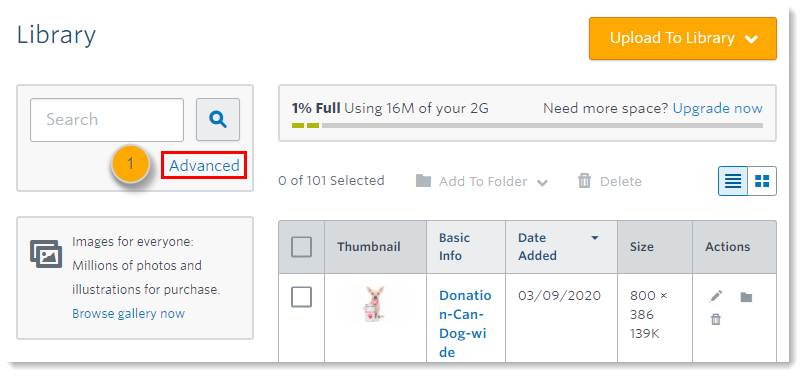
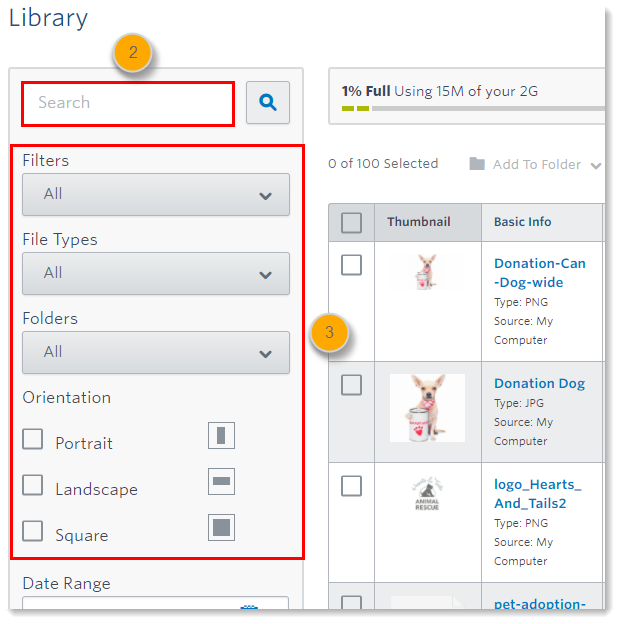
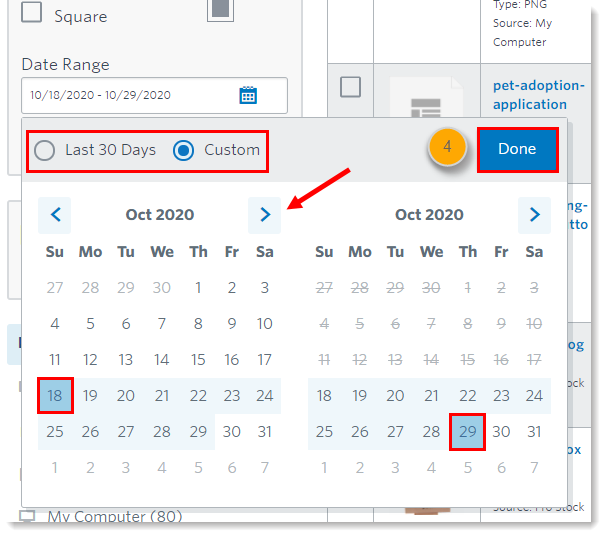
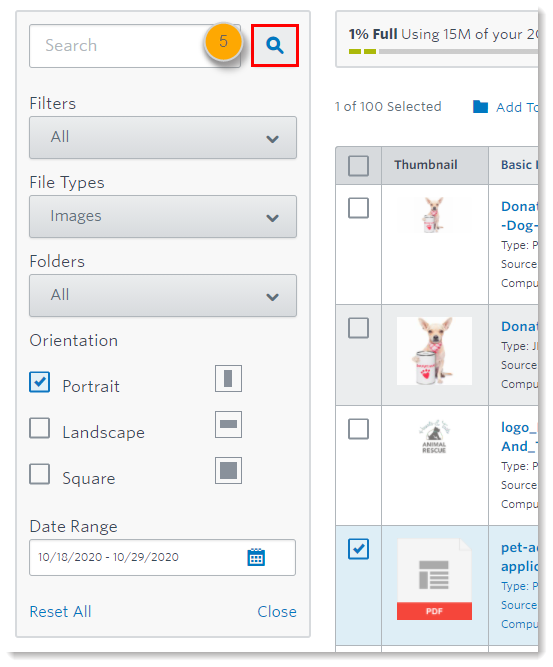
Copyright © 2021 · Todos los derechos reservados · Constant Contact · Privacy Policy